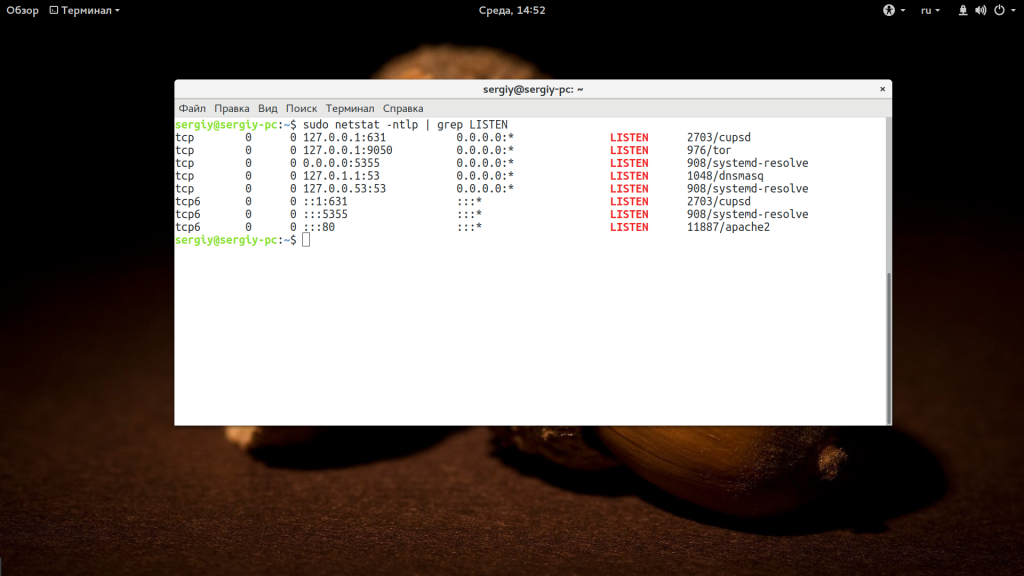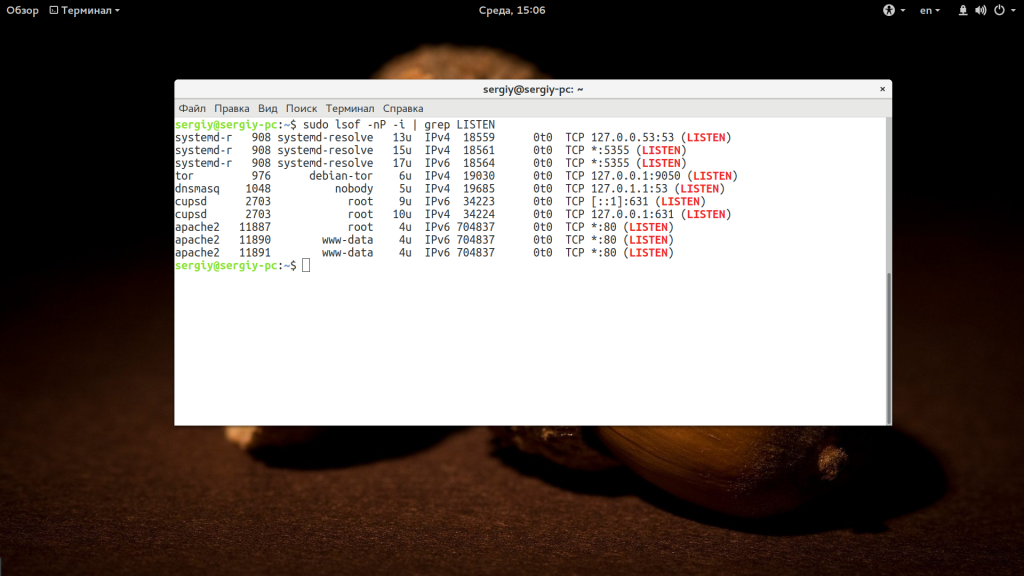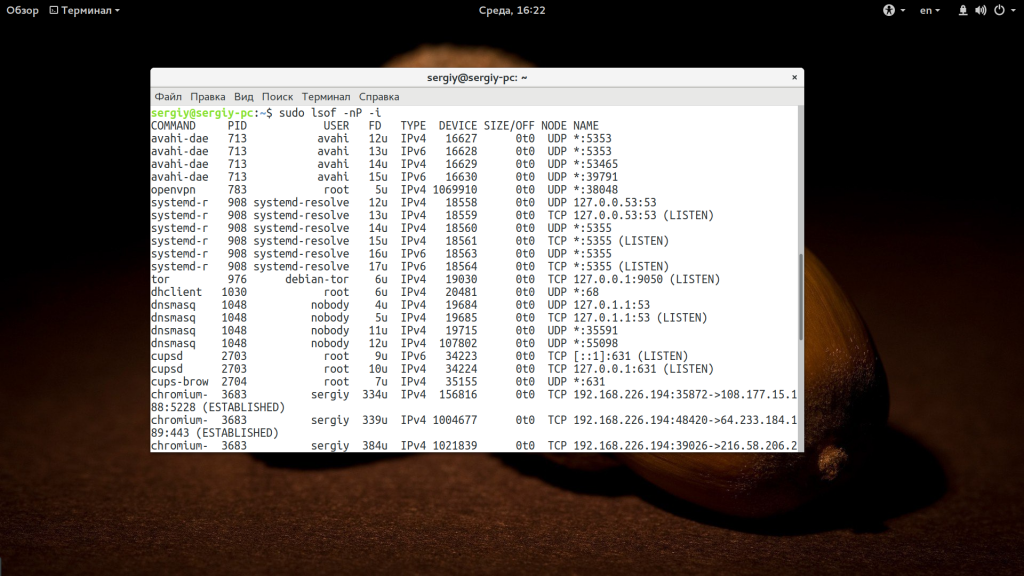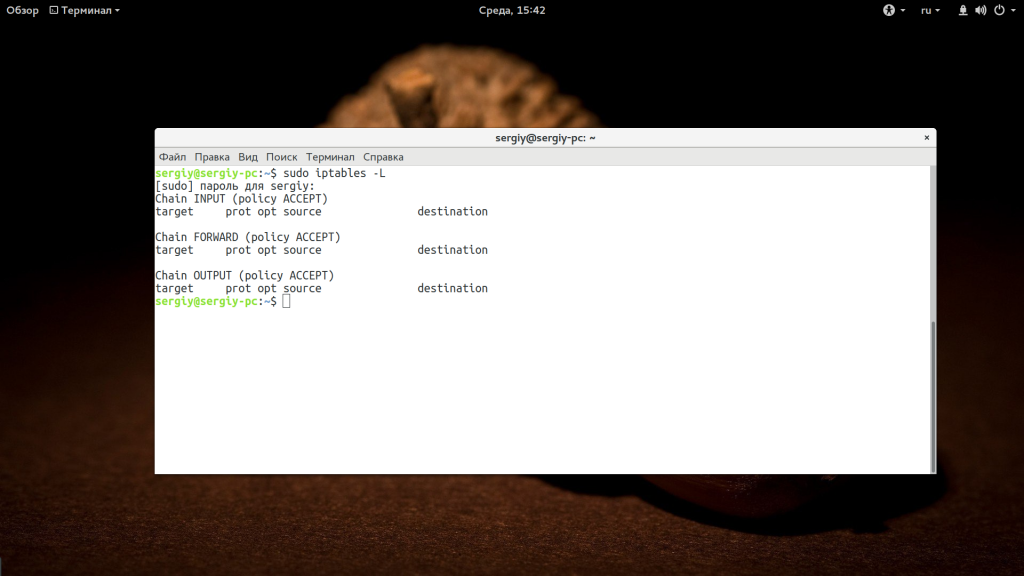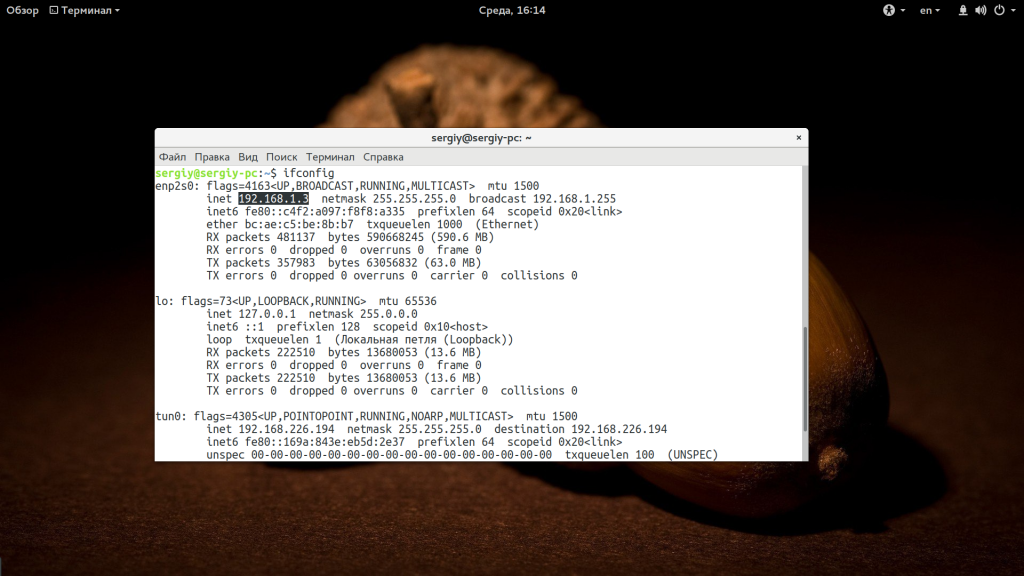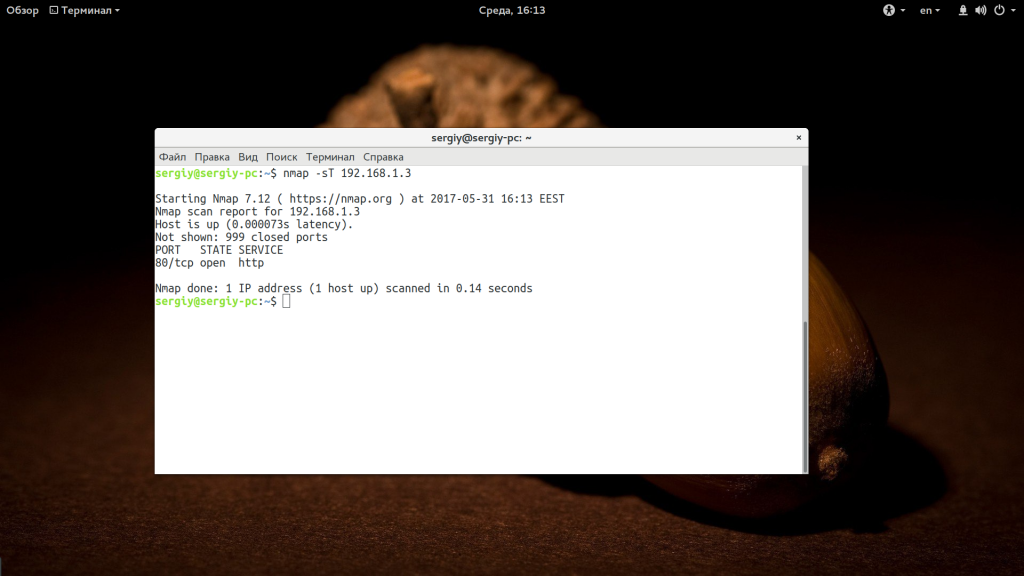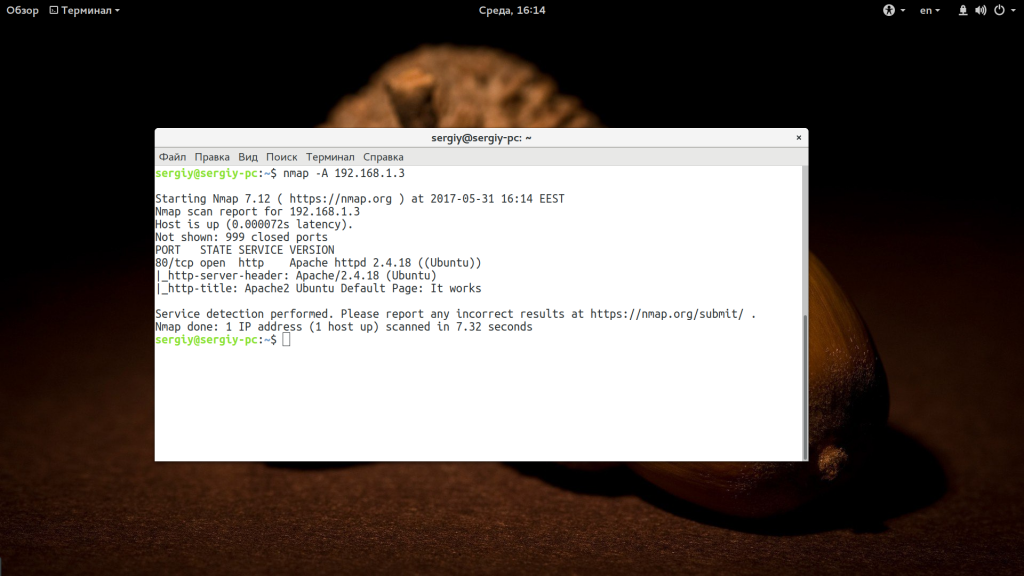- How to check if port is in use on Linux or Unix
- How to check if port is in use in
- Option #1: lsof command
- Option #2: netstat command
- Linux netstat syntax
- FreeBSD/MacOS X netstat syntax
- OpenBSD netstat syntax
- Option #3: nmap command
- A note about Windows users
- Conclusion
- Открытые порты Ubuntu
- Что такое порты и зачем они нужны?
- Открытые порты Ubuntu
- netstat
- Выводы
- Как посмотреть все открытые и свободные порты в Linux ssh?
- Мне нужно узнать ОТКРЫТЫЕ и СВОБОДНЫЕ порты на линуксе, чего не понятного?
- Отвечаю
How to check if port is in use on Linux or Unix
H ow do I determine if a port is in use under Linux or Unix-like system? How can I verify which ports are listening on Linux server? How do I check if port is in use on Linux operating system using the CLI?
It is important you verify which ports are listening on the server’s network interfaces. You need to pay attention to open ports to detect an intrusion. Apart from an intrusion, for troubleshooting purposes, it may be necessary to check if a port is already in use by a different application on your servers. For example, you may install Apache and Nginx server on the same system. So it is necessary to know if Apache or Nginx is using TCP port # 80/443. This quick tutorial provides steps to use the netstat, nmap and lsof command to check the ports in use and view the application that is utilizing the port.
| Tutorial details | |
|---|---|
| Difficulty level | Easy |
| Root privileges | Yes |
| Requirements | lsof, ss, and netstat on Linux |
| Est. reading time | 3 minutes |
How to check if port is in use in
To check the listening ports and applications on Linux:
- Open a terminal application i.e. shell prompt.
- Run any one of the following command on Linux to see open ports:
sudo lsof -i -P -n | grep LISTEN
sudo netstat -tulpn | grep LISTEN
sudo ss -tulpn | grep LISTEN
sudo lsof -i:22 ## see a specific port such as 22 ##
sudo nmap -sTU -O IP-address-Here - For the latest version of Linux use the ss command. For example, ss -tulw
Let us see commands and its output in details.
Option #1: lsof command
The syntax is:
$ sudo lsof -i -P -n
$ sudo lsof -i -P -n | grep LISTEN
$ doas lsof -i -P -n | grep LISTEN ### [OpenBSD] ###
Sample outputs:
Fig.01: Check the listening ports and applications with lsof command
Option #2: netstat command
You can check the listening ports and applications with netstat as follows.
Linux netstat syntax
Run netstat command along with grep command to filter out port in LISTEN state:
$ netstat -tulpn | grep LISTEN
The netstat command deprecated for some time on Linux. Therefore, you need to use the ss command as follows:
sudo ss -tulw
sudo ss -tulwn
sudo ss -tulwn | grep LISTEN
Where, ss command options are as follows:
- No ads and tracking
- In-depth guides for developers and sysadmins at Opensourceflare✨
- Join my Patreon to support independent content creators and start reading latest guides:
- How to set up Redis sentinel cluster on Ubuntu or Debian Linux
- How To Set Up SSH Keys With YubiKey as two-factor authentication (U2F/FIDO2)
- How to set up Mariadb Galera cluster on Ubuntu or Debian Linux
- A podman tutorial for beginners – part I (run Linux containers without Docker and in daemonless mode)
- How to protect Linux against rogue USB devices using USBGuard
Join Patreon ➔
- -t : Show only TCP sockets on Linux
- -u : Display only UDP sockets on Linux
- -l : Show listening sockets. For example, TCP port 22 is opened by SSHD server.
- -p : List process name that opened sockets
- -n : Don’t resolve service names i.e. don’t use DNS
FreeBSD/MacOS X netstat syntax
$ netstat -anp tcp | grep LISTEN
$ netstat -anp udp | grep LISTEN
OpenBSD netstat syntax
$ netstat -na -f inet | grep LISTEN
$ netstat -nat | grep LISTEN
Option #3: nmap command
The syntax is:
$ sudo nmap -sT -O localhost
$ sudo nmap -sU -O 192.168.2.13 ##[ list open UDP ports ]##
$ sudo nmap -sT -O 192.168.2.13 ##[ list open TCP ports ]##
Sample outputs:
Fig.02: Determines which ports are listening for TCP connections using nmap
A note about Windows users
You can check port usage from Windows operating system using following command:
netstat -bano | more
netstat -bano | grep LISTENING
netstat -bano | findstr /R /C:»[LISTEING]»
Conclusion
This page explained command to determining if a port is in use on Linux or Unix-like server. For more information see the nmap command and lsof command page online here
🐧 Get the latest tutorials on Linux, Open Source & DevOps via
Источник
Открытые порты Ubuntu
В современных операционных системах не обойтись без взаимодействия программ с внешней средой и интернетом. Для этого используется специальные механизмы — порты.
Но порты представляют определённую угрозу. Если в программе есть какая-либо уязвимость, то любой пользователь локальной сети сможет получить доступ к вашему компьютеру, а в некоторых случаях даже к вашей информации. Поэтому нужно быть очень осторожным с открытыми портами. В этой статье мы разберёмся, как посмотреть открытые порты Ubuntu.
Что такое порты и зачем они нужны?
Порты — это более широкое понятие, чем просто возможность подключится к удалённому компьютеру через сеть. Когда процесс хочет обратиться к серверу, ему нужно каким-либо образом идентифицировать, к какому серверу он хочет подключиться. Если мы знаем 32 битный IP-адрес сервера, то мы можем без проблем к нему подключиться.
Но как указать программу, к которой нужно обратиться? Для решения этой проблемы оба протокола UDP и TCP поддерживают систему портов. Порт — это целое число от 1024 до 65535. Все номера до 1024 зарезервированы и используются только определёнными службами, например, 22 — ssh, http — 80, FTP — 21 и так далее.
Таким образом, процесс прослушивает определённый порт на сервере, а клиент, который хочет к нему обратиться, должен знать этот порт. Вся обработка прав доступа к портам в большинстве случаев ложится на процесс, поэтому если в его коде есть уязвимости, то это может стать серьёзной проблемой безопасности.
Открытые порты Ubuntu
Существуют не только порты, к которым программы подключаются удалённо, но и локальные порты, используемые программами для общения между собой. В качестве локальных также могут использоваться удалённые.
В Linux существует несколько утилит, которые можно использовать, чтобы посмотреть открытые порты. Одни из них полноценные сетевые сканеры, другие — локальные утилиты, отображающие всю доступную информацию. Рассмотрим основные из них.
netstat
Это одна из самых старых и популярных утилит для просмотра открытых портов. Мы описывали её в отдельной статье, а сейчас просто кратко рассмотрим, как с ней работать. Чтобы посмотреть открытые порты, выполните такую команду:
netstat -ntlp | grep LISTEN
Опция -l сообщает, что нужно посмотреть прослушиваемые порты, -p показывает имя программы, -t и -u — отображают TCP и UDP порты, а -n показывает ip адреса в числовом виде. Дальше нужно выбрать только те строки, где встречается слово LISTEN, чтобы найти только прослушиваемые порты.
Здесь в первом столбце отображается протокол, затем два столбца — это данные, которые нам ничего полезного не говорят, а за ними уже идут локальный и внешний адреса. Если локальный адрес — 127.0.0.1, то это значит, что сервис доступен только на этом компьютере, а значение 0.0.0.0 или :: означает любой адрес, к таким сервисам могут подключаться из сети. В нашем примере это Apache и systemd-resolvd.
Утилита lsof тоже предназначена для просмотра открытых соединений. Основная ее функция — просмотр открытых файлов, но с её помощью можно посмотреть открытые порты Ubuntu. Используйте такие параметры:
sudo lsof -nP -i | grep LISTEN
Опции -n и -P указывают, что необходимо отображать не только цифровые имена портов и ip-адреса, но и имена доменов и сервисов. Опция -i отображает все сетевые подключения, а с помощью grep мы фильтруем только те, которые находятся в состоянии прослушивания.
Представление информации немного отличается, но в общем и целом мы видим всё ту же информацию. Кроме неё, здесь ещё отображается имя пользователя, от которого запущен процесс. Вы можете не ограничиваться фильтрами и посмотреть все доступные соединения:
Команда ss — это улучшенная версия netstat. Точно так, как для замены ifconfig была придумана утилита ip, ss разработали для замены netstat. Команда будет выглядеть следующим образом:
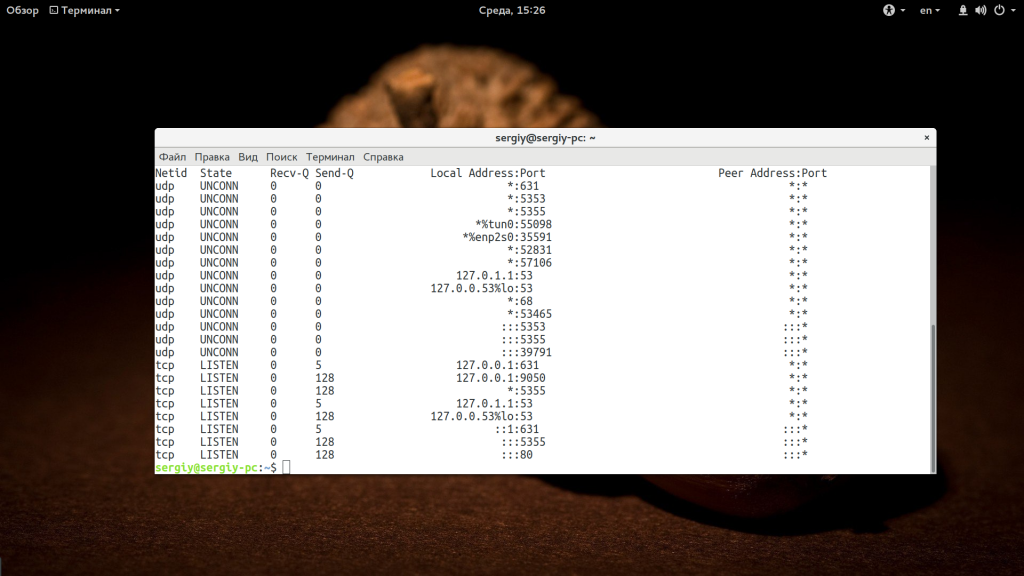
В нашем примере нет никаких ограничений. Политика по умолчанию — ACCEPT. На промышленных серверах может применяться политика DENY, а нужные порты будут разрешены с помощью правил.
Сетевой сканер nmap позволяет проверить список портов Ubuntu так, как бы это делал злоумышленник при попытке атаки на вашу систему. Здесь вы будете видеть все порты, которые видны снаружи. Но для сканирования нужно использовать внешний ip-адрес. Не сетевой ip-адрес провайдера, а адрес вашего компьютера, например, в локальной сети чаще всего используется 192.168.1.2. Посмотреть ip вашего сетевого интерфейса можно с помощью команды ifconfig:
Чтобы просто просканировать открытые порты Ubuntu, будет достаточно выполнить:
nmap -sT 192.168.1.3
Также можно выполнить комплексное сканирование всех уязвимостей. Важно отметить, что команда не находит все уязвимости, а проверяет только самые простые. Для активации этого режима используется опция -A:
sudo nmap -A 192.168.1.3
Как пользоваться nmap, читайте в отдельной статье.
Выводы
В этой статье мы рассмотрели, как проверить порты Ubuntu с помощью нескольких утилит. Все они выводят подробную информацию, но для каждого отдельного случая может лучше подойти только одна из них. Например, проверять какие порты видят другие компьютеры извне лучше с помощью nmap. А чтобы посмотреть, какие службы или сокеты доступны локально, лучше применять netstat или ss.
Проверяйте, какие порты открыты, и если они не нужны, то закройте их в брандмауэре или просто отключите сервис. Иначе они ставят под угрозу безопасность вашей системы. Например, у меня на ноутбуке открыт порт SSH, и я не раз наблюдал в логах попытки перебрать пароль от каких-то роутеров из локальной сети. И если даже вас некому ломать, это могут сделать вирусы. Так что будьте осторожны, и не оставляйте открытые порты, если в этом нет необходимости.
Источник
Как посмотреть все открытые и свободные порты в Linux ssh?
Как посмотреть все открытые и свободные порты в Linux ssh?
Как посмотреть все открытые и свободные порты в Linux ssh?
переформулируй вопрос используя русский язык.
Мне нужно узнать ОТКРЫТЫЕ и СВОБОДНЫЕ порты на линуксе, чего не понятного?
Мне нужно узнать ОТКРЫТЫЕ и СВОБОДНЫЕ порты на линуксе, чего не понятного?
Отвечаю
У меня на машине много занятых портов, есть ли такая команда которая выводит все ОТКРЫТЫЕ и СВОБОДНЫЕ(т.е порт не занет не какие приложение) порты!
Выражайтесь яснее, сударь.
Причём здесь этот протокол?
sudo apt-get install nmap ; nmap localhost
Команда netstat — список портов, на которых кто-то «висит». Ну а диапазон портов которые могут использоваться очень большой, так что не думаю, что вы его весь использовали.
У меня на машине много занятых портов, есть ли такая команда которая выводит все ОТКРЫТЫЕ и СВОБОДНЫЕ(т.е порт не занет не какие приложение) порты!
выводит все ЗАНЯТЫЕ. Остальные свободные. А открытые см. в iptables-save или iptables -L.
Ну а диапазон портов которые могут использоваться очень большой
Это сколько? Хотя бы порядок назови. Сотни? Тысячи? Десятки тысяч?
Мне нужно узнать ОТКРЫТЫЕ и СВОБОДНЫЕ порты на линуксе, чего не понятного?
Просто посмотри лицензию на каждый порт и сравни со списками открытых и свободных лицензий.
как уже советовали netstat -at4np список открытых TCP портов в данный момент с указанием приложения
все остальные из диапазона 0-65535 свободны
Источник